Come aprire file RAR su Android
Hai appena scaricato una raccolta di sfondi sul tuo smartphone, o sul tuo tablet, ma non riesci a visualizzare le immagini perché sono racchiuse in un archivio in formato RAR? Dimmi un po’, con che sistema operativo è equipaggiato il tuo dispositivo portatile? Android? Allora non c’è assolutamente nulla di cui tu debba preoccuparti!
Sul Play Store, la vetrina digitale dei dispositivi Android, sono presenti numerose app che permettono di estrarre il contenuto dei file RAR, dei file ZIP e di altri tipi di archivi compressi con un semplice tap, proprio come accade sul computer con programmi come WinRAR o 7-Zip. Come dici? Sei abbastanza “imbranato” con i dispositivi tecnologici e non sai come procurartele? Hai paura di dover spendere troppo? Ribadisco quanto detto poco fa: non hai assolutamente nulla da temere.
Nella guida di oggi ti spiegherò, per filo e per segno, come aprire file RAR su Android andando a scaricare le migliori app adatte allo scopo e, cosa altrettanto importante, mi concentrerò su soluzioni che sono completamente gratuite e, di conseguenza, utilizzabili a costo zero su qualsiasi dispositivo. Allora, si può sapere che ci fai ancora lì impalato? Rimboccati subito le maniche e segui le indicazioni che sto per darti: ci sono degli archivi in formato RAR sulla memoria del tuo smartphone che non aspettano altro che essere aperti! Nel mentre, come sempre, non mi resta che augurarti buona lettura!
Indice
RAR
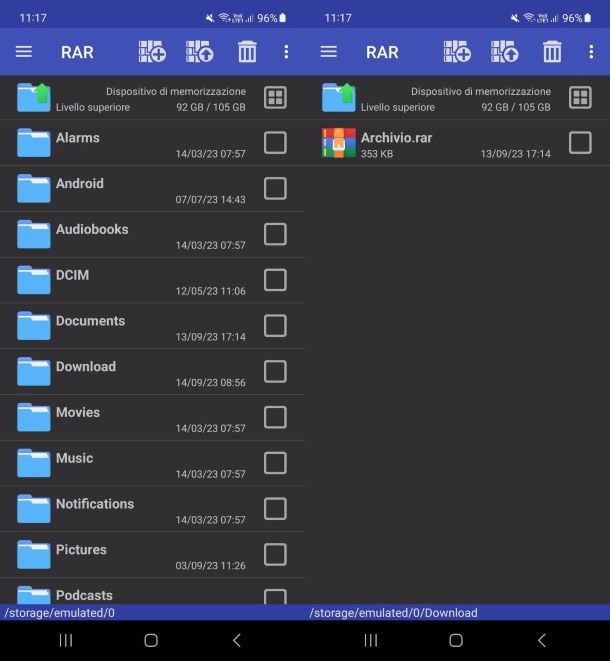
RAR è un’applicazione sviluppata da RARLAB, l’azienda produttrice di WinRAR, il celebre programma “ufficiale” per l’apertura e la creazione dei file RAR sul computer, di cui ti ho parlato ampiamente in un mio tutorial dedicato. Permette di aprire archivi in formato RAR, ZIP, TAR, GZ, BZ2, XZ, 7z, ISO e ARJ, compresi quelli protetti da password, e di creare archivi in formato RAR e ZIP. È gratis, ma contiene annunci pubblicitari: per rimuoverli, bisogna sottoscrivere un abbonamento di 1,19 euro/anno dopo una prova gratuita di 14 giorni.
Per iniziare a utilizzare RAR sul tuo smartphone o sul tuo tablet, scarica l’app dal Play Store o store alternativi tramite la classica procedura di download. A installazione completata, avvia RAR tramite la sua icona comparsa nel drawer di Android, consenti all’app l’accesso a tutti i file del dispositivo, spostando la relativa levetta su ON, in direzione di RAR, e fai tap sulla freccia indietro, in alto a sinistra, per tornare nell’app.
Fatto ciò, fai tap su Consenti, per consentire a RAR di inviare notifiche, e poi su NO, GRAZIE: subito dopo, ti ritroverai nella schermata principale dell’app dove potrai visualizzare la lista di tutti i file e le cartelle presenti sul tuo dispositivo.
A questo punto, non ti resta che raggiungere la cartella del dispositivo, o della SD, in cui si trova il file RAR che intendi aprire e fare tap sull’icona di quest’ultimo.
Si aprirà immediatamente una schermata con la lista di tutti i file contenuti nell’archivio. Per aprire uno di essi, fai tap sulla sua icona e scegli l’app in cui aprirlo. Per estrarlo in una cartella del dispositivo, invece, apponi il segno di spunta accanto al suo nome, fai tap sull’icona con il libro e la freccia verso l’alto , in alto a destra, scegli il percorso di destinazione dei dati facendo, tap su Sfoglia, regola tutte le preferenze e premi su OK, in basso a destra, per avviare l’estrazione dei dati.
In alternativa, puoi scaricare un file RAR dal browser che utilizzi solitamente per navigare in Internet, selezionare la sua icona dal menu delle notifiche di Android e scegliere RAR come applicazione in cui visualizzarlo.
Nota bene che, se l’archivio RAR che hai selezionato è protetto da password, per visualizzare i file contenuti in esso o estrarli, dovrai prima digitare la chiave di sblocco corretta.
ZArchiver
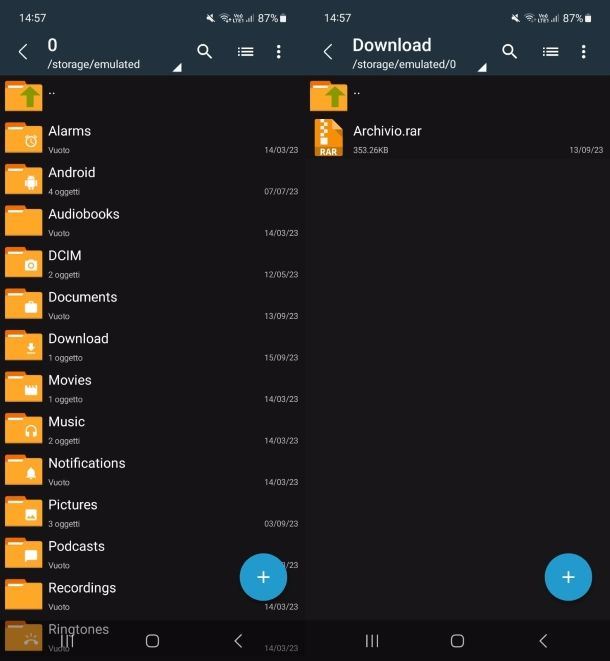
Un’altra applicazione che ti consiglio di provare per aprire file RAR su Android è ZArchiver, la quale permette di aprire e creare gli archivi in oltre 30 formati totali. È gratuita, anche se ne è disponibile una versione a pagamento, al costo di 1,60 euro, utile a supportarne gli sviluppi futuri.
Per utilizzare ZArchiver sul tuo dispositivo, non devi fare altro che aprire il Play Store o lo store alternativo che usi sul tuo device e scaricare l’app in base alla solita procedura.
A questo punto apri l’app, fai tap sul pulsante OK, nella schermata che ti viene mostrata, e dai l’accesso a tutti i file a ZArchiver spostando l’apposita levetta su ON. Dopodiché, puoi tornare nella schermata principale dell’app facendo tap sulla freccia indietro, in alto a sinistra. Prima di poter utilizzare l’app, fai tap su Consenti per permettere all’app di inviarti delle notifiche e poi su OK per chiudere la schermata dei suggerimenti.
Fatto ciò, possiamo dire che il più è fatto. Una volta installato ZArchiver potrai, infatti, visualizzare o estrarre il contenuto di qualsiasi archivio RAR presente sulla memoria del dispositivo o scaricato da Internet.
Visita, dunque, il sito che ospita il file RAR che desideri visualizzare sul telefono, pigia sul link per avviarne il download e aspetta che la procedura giunga al termine (puoi seguire l’avanzamento del download tramite il menu delle notifiche di Android, effettuando uno swipe dalla cima dello schermo verso il basso). A scaricamento completato, espandi l’area di notifica di Android, seleziona la notifica relativa al file RAR scaricato, seleziona ZArchiver dalla lista delle app disponibili e questo si occuperà di aprire l’archivio, automaticamente, mostrandotene il contenuto.
In alternativa, se il file RAR di tuo interesse è già presente sulla memoria dello smartphone, o del tablet, puoi aprire ZArchiver tramite la sua icona presente nel drawer di Android, raggiungere la cartella che ospita l’archivio e fare tap sull’icona di quest’ultimo.
A questo punto, a seconda dell’operazione che intendi compiere con il file, scegli una delle voci presenti nel menu che è comparso in basso: Visualizza, per visualizzare il contenuto del file senza estrarlo (dovrai poi andare a selezionare i file contenuti nell’archivio e scegliere se estrarli o se aprirli in una delle app installate sul device); Estrai qui, per estrarre tutto il contenuto dell’archivio nella cartella corrente; Estrai in ./, per estrarre il contenuto del file RAR in una cartella avente il suo stesso nome; Estrai…, per copiare i file contenuti nell’archivio in una cartella di tua scelta.
Se l’archivio da te selezionato è protetto da password, per visualizzarne o estrarne il contenuto, dovrai digitare la parola chiave giusta.
Total Commander
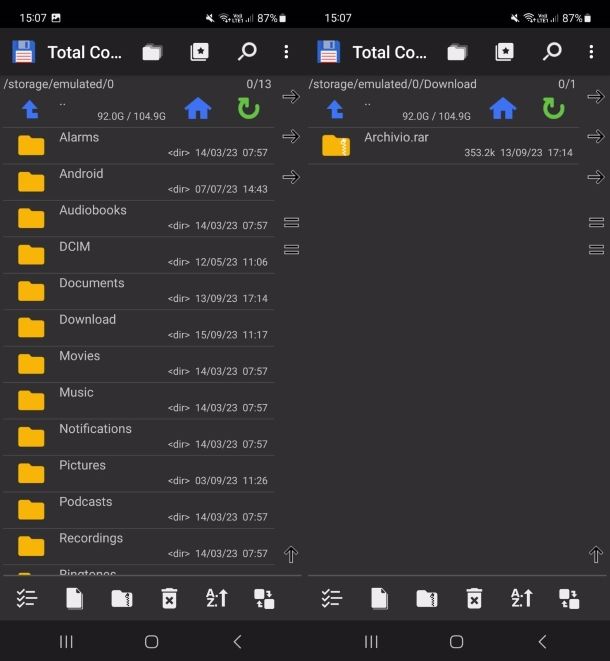
Se non cerchi una specifica applicazione per la gestione degli archivi compressi, bensì un file manager in grado di gestire un po’ tutti i tipi di file presenti all’interno del tuo dispositivo, ti consiglio di dare un’occhiata a Total Commander: si tratta di un file manager gratuito per Android, nonché la controparte mobile di un noto file manager per Windows, che permette di navigare facilmente in tutte le cartelle dello smartphone o del tablet in uso consentendo di visualizzare i file e di compiere varie operazioni su di essi come, ad esempio, la copia, lo spostamento, l’eliminazione o il cambio di nome.
Per scaricare Total Commander sul tuo dispositivo, apri il Play Store o lo store alternativo che usi sul tuo device e scarica l’app tramite la classica procedura di download. A installazione completata, avvia Total Commander, fai tap su Accetta per accettare l’informativa sulla privacy dell’app. Dopodiché, fai tap sull’icona del Floppy Disk e, nella schermata che si apre, fai tap su OK e, subito dopo, sposta la levetta, in corrispondenza di Total Commander, su ON per dare l’accesso a tutti i file.
Fatto ciò, torna indietro, tramite la relativa freccia, posta in alto a sinistra, per continuare a utilizzare l’app. Recati, dunque, nella cartella che contiene gli archivi che desideri aprire e fai tap su di essi.
A questo punto, ti verrà mostrata una schermata con la lista di tutti i file presenti nell’archivio. Per estrarli, e visualizzarli, fai un tap prolungato su di essi, seleziona la voce Scompatta e apri con, dal menu che viene visualizzato sullo schermo, e scegli l’applicazione con cui aprire il documento selezionato. Se l’archivio RAR è protetto da password, per completare l’operazione dovrai digitare la parola chiave giusta.
X-plore File Manager
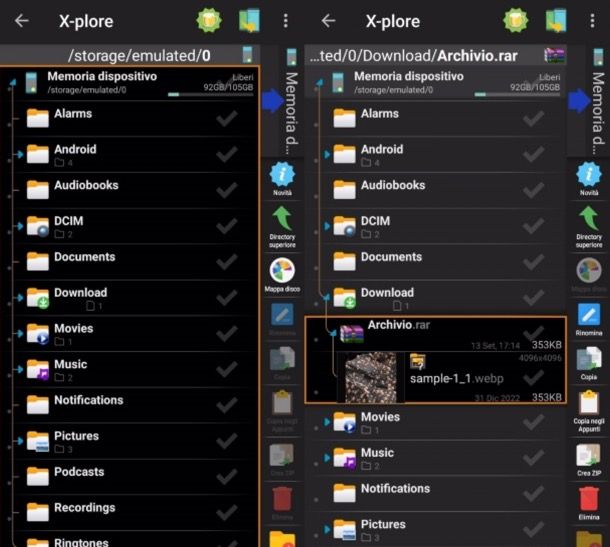
Se pensi che Total Commander non soddisfi pienamente le tue esigenze, puoi rivolgerti a X-plore File Manager, un altro file manager gratuito che permette di navigare facilmente tra tutte le cartelle dei dispositivi Android e di accedere al contenuto degli archivi RAR, compresi quelli protetti da password.
Per scaricare X-plore File Manager sul tuo smartphone o tablet Android, apri il Play Store o lo store alternativo che usi sul tuo device e scarica l’app tramite la solita procedura di download. A installazione completata, avvia X-plore File Manager tramite la sua icona presente in home screen o nel drawer di Android, consenti all’app di accedere alla memoria del dispositivo in us, spostando la levetta su ON, in corrispondenza di X-plore File Manager, torna nella schermata principale dell’app, facendo tap sulla freccia indietro, in alto a sinistra, Consenti all’app di inviarti notifiche e naviga nella cartella in cui sono contenuti gli archivi RAR che intendi aprire.
Una volta individuato l’archivio RAR di tuo interesse, fai tap sulla sua icona e, in basso, comparirà la lista dei file contenuti in esso. Se l’archivio è protetto da password, per visualizzare i file dovrai digitare la parola chiave giusta. Successivamente, per aprire un file, seleziona la sua icona e poi l’app con cui aprirlo. Per estrarlo, invece, metti il segno di spunta accanto al suo nome e pigia sul pulsante Copia, presente nella barra laterale di destra. Fatto ciò, seleziona il percorso in cui copiare il file, utilizzando il menu a tendina Copia che compare sullo schermo, e pigia sul pulsante OK per completare l’operazione.
Altre app per aprire file RAR su Android
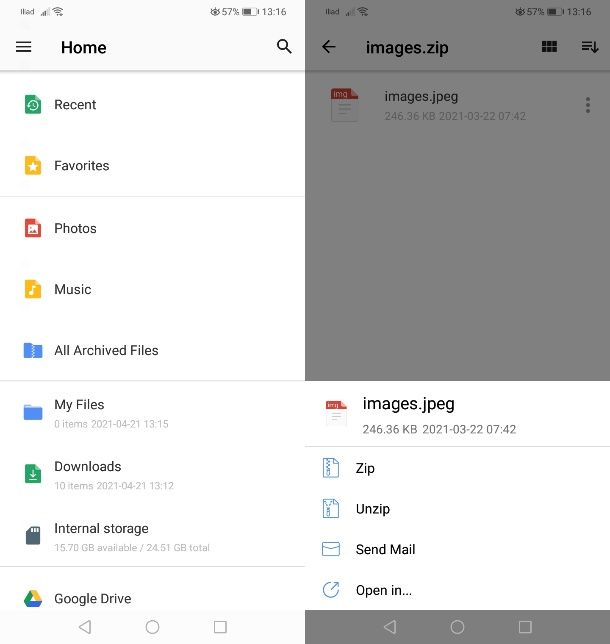
Quelle che ti ho proposto finora sono alcune tra le migliori soluzioni per aprire file RAR su Android, ma non sono le uniche. Se le applicazioni elencate in precedenza non ti hanno particolarmente colpito, dai, dunque, un’occhiata alla lista che ti propongo di seguito e scopri se, in essa, è presente qualche app che può essere più adatta alle tue necessità. Io scommetto proprio di sì!
- WinZip – è una nota app per la gestione degli archivi compressi. È in grado di visualizzare il contenuto dei file ZIP, ZIPX, 7Z, RAR e CBZ, compresi quelli protetti da password, e di creare archivi archivi ZIP. Si può scaricare gratis, ma contiene annunci pubblicitari. Per rimuovere gli annunci e ottenere funzioni aggiuntive, come la creazione di archivi ZIPX, archivi cifrati e l’integrazione con i servizi di cloud storage, occorre effettuare un acquisto in-app di 9,99 dollari/anno dopo un periodo di prova di tre giorni. Per maggiori info, puoi leggere il mio articolo su come scaricare WinZip gratis.
- ALZip – si tratta di un’app gratuita per la gestione degli archivi compressi. Supporta i file ZIP, RAR, 7Z, EGG, ALZ, TAR, TBZ, TBZ2, TGZ, LZH, JAR, GZ, BZ, BZ2 e LHA, compresi quelli protetti da password e quelli multi-volume, e crea archivi in formato ZIP, EGG e ALZ.
- Zip Extractor — app semplice ma efficace che consente l’apertura e l’estrazione di oltre 20 formati di file compressi, tra cui RAR e 7z, anche protetti da password, e consente la compressione di un massimo di 100 file, con un peso massimo di 5GB, all’interno di archivi ZIP e 7z. L’app è gratis ma, al costo di 8,99 euro una tantum puoi acquistare la versione Pro che rimuove i banner pubblicitari e dà l’accesso a funzionalità aggiuntive.

Autore
Salvatore Aranzulla
Salvatore Aranzulla è il blogger e divulgatore informatico più letto in Italia. Noto per aver scoperto delle vulnerabilità nei siti di Google e Microsoft. Collabora con riviste di informatica e cura la rubrica tecnologica del quotidiano Il Messaggero. È il fondatore di Aranzulla.it, uno dei trenta siti più visitati d'Italia, nel quale risponde con semplicità a migliaia di dubbi di tipo informatico. Ha pubblicato per Mondadori e Mondadori Informatica.






